Obsah
V predvolenom nastavení je aplikácia Outlook nakonfigurovaná tak, aby blokovala automatické sťahovanie obrázkov z internetu s cieľom chrániť váš počítač. V dôsledku toho vždy, keď si myslíte, že odosielateľ je bezpečný, musíte kliknúť pravým tlačidlom myši na informačný panel v hornej časti otvorenej správy a vybrať možnosť "Stiahnuť obrázky", aby ste si mohli prezrieť vzdialený obsah.

Outlook (a iné programy e-mailových klientov) automaticky zabraňuje zobrazeniu akéhokoľvek vzdialeného obsahu (napr. obrázkov, ktoré je potrebné načítať na diaľku). Táto bezpečnostná funkcia je primárne určená na to, aby sa zabránilo spusteniu škodlivého kódu najmä zo spamových e-mailov. V mnohých prípadoch nám však táto bezpečnostná funkcia sťažuje život, pretože Outlook blokuje aj obrázky, ktoré pochádzajú z dôveryhodnýchodosielatelia.
V tomto návode ukážem, ako upraviť nastavenia dôveryhodnosti programu Outlook, aby sa obrázky automaticky sťahovali v e-mailových správach HTML (Outlook 2016, 2013, 2010 a 2017).
Ako odblokovať sťahovanie obrázkov v programe Outlook.
Dôležité upozornenie: Odblokovanie sťahovania obrázkov v e-mailových správach HTML urýchľuje sťahovanie a čítanie e-mailových správ, ale pred odblokovaním sa uistite, že odosielateľ, ktorého chcete odblokovať, je dôveryhodný.
Metóda 1. Odblokovanie sťahovania obrázkov pre jednu e-mailovú správu v programe Outlook.
Ak chcete odblokovať vzdialené sťahovanie obsahu pre jednu správu v programe Outlook:
- Kliknite pravým tlačidlom myši na informačný panel v hornej časti správy a potom kliknite na položku Stiahnite si obrázky.
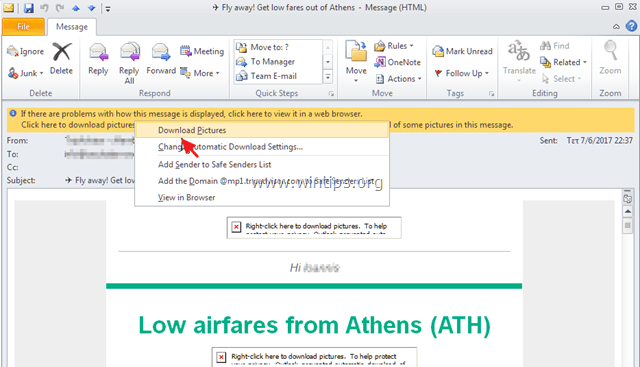
Metóda 2. Odblokovanie sťahovania obrázkov v programe Outlook pre konkrétneho odosielateľa alebo doménu.
Ak chcete odblokovať vzdialené sťahovanie obsahu pre konkrétneho odosielateľa v programe Outlook:
- Kliknite pravým tlačidlom myši na informačný panel v hornej časti správy a potom vyberte Pridanie odosielateľa do zoznamu bezpečných odosielateľov or Pridať stránku [email protected] do zoznamu bezpečných odosielateľov.
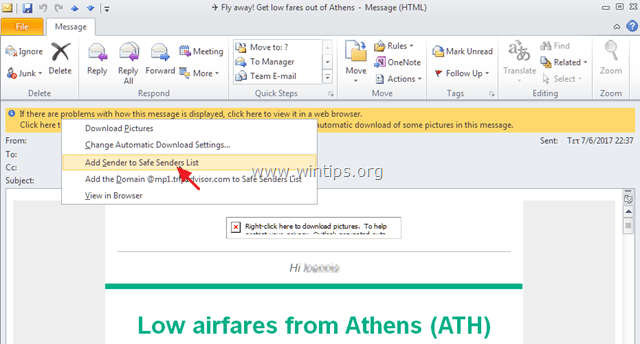
Metóda 3. Odblokovanie sťahovania obrázkov pre všetky správy alebo odosielateľov v programe Outlook (úprava nastavení dôveryhodnosti).
Ak chcete odblokovať vzdialené sťahovanie obsahu vo všetkých e-mailových správach v programe Outlook:
1. Z Súbor vybrať menu Možnosti . *
Poznámka: V Office 2007 prejdite na Nástroje > Centrum dôvery.

2. Vyberte Centrum dôvery na ľavom paneli a potom kliknite na Nastavenia centra dôvery tlačidlo.
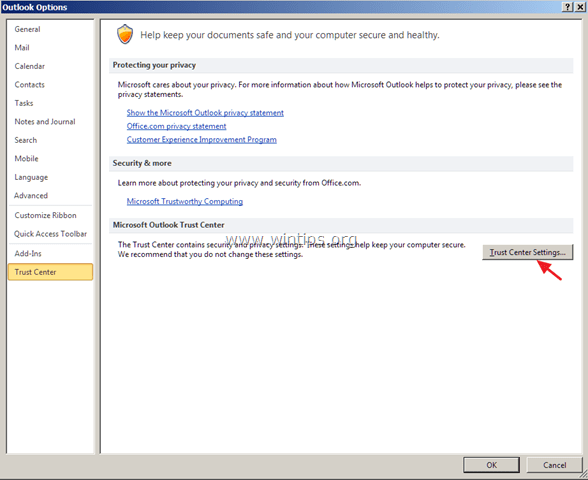
3a. Vyberte si Manipulácia s prílohami na ľavom paneli a uistite sa, že Vypnutie náhľadu prílohy začiarkavacie políčko je nezaškrtnuté.
3b. Potom kliknite na Náhľadové programy príloh a dokumentov tlačidlo nižšie.
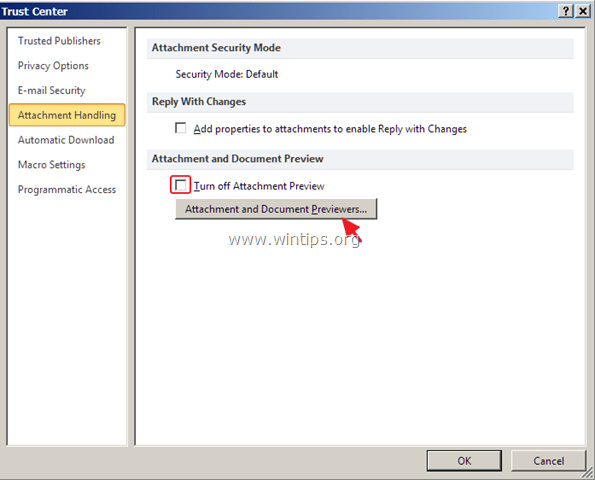
3c. Na stránke Možnosti náhľadu súborov začiarknite všetky políčka a kliknite na V PORIADKU.
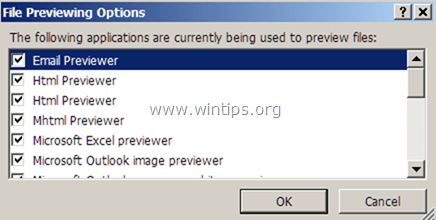
4. Potom vyberte Automatické stiahnutie na ľavej strane a zrušte začiarknutie - na pravom paneli - Obrázky v e-mailových správach HTML alebo položkách RSS sa automaticky nepreberajú zaškrtávacie políčko. Kliknite na OK použiť zmeny.
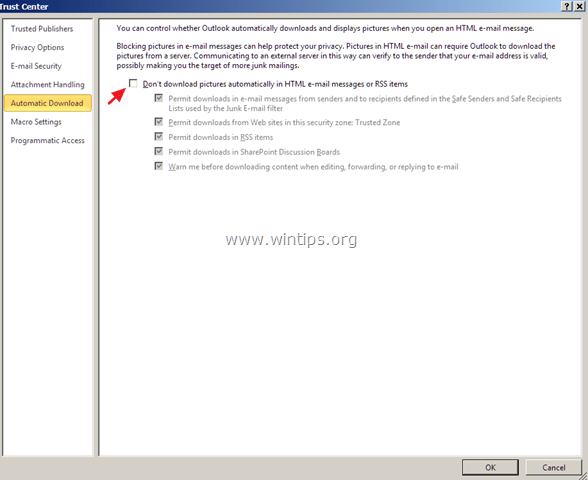
To je všetko! Dajte mi vedieť, či vám tento návod pomohol, a zanechajte komentár o svojich skúsenostiach. Prosím, lajkujte a zdieľajte tento návod, aby ste pomohli ostatným.

Andy Davis
Blog správcu systému o systéme Windows





